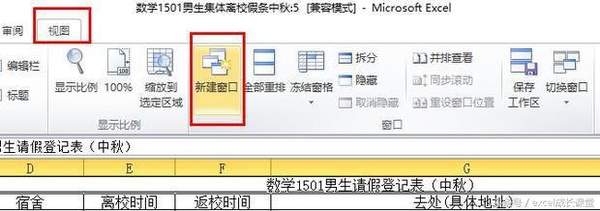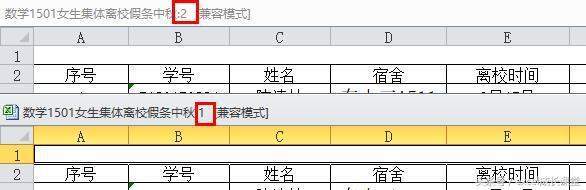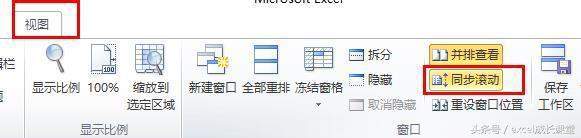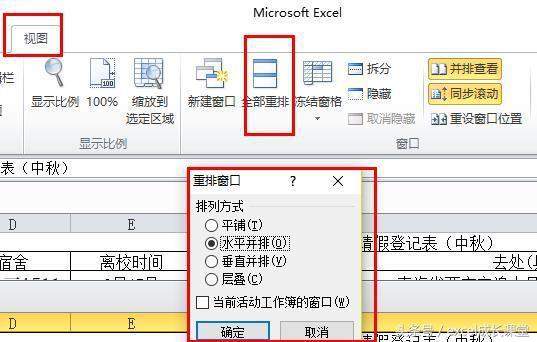excel表格并排查看怎么设置(word如何并排查看)
excel在大家的日常生活中已经十分常见,有时需要同时在一个界面查看两个工作表,遇到这种情况应该如何处理呢?下面,就为大家介绍excel如何实现并排查看,一起来学习吧!
1
第一步,打开你需要并排查看的一个excel工作表。
2
点击界面上方的“视图”选项卡中的“新建窗口”选项,注意两份需要并排查看的工作表必须在同一个工作簿里。
3
然后在需要并排查看的另一份文件中点击“视图”选项卡中的“并排查看”功能。
4
接着就会在界面中就会弹出需要的两份并排查看的文件。
5
同时,还可以根据自己的需求,选择是否同步滚动。也是在“视图”选项中进行操作,选择“视图”选项卡中的“同步滚动”即可。
6
除此之外,还可以选择并排的类型。点击“视图”选项卡中的“全部重排”,在弹出的对话框中可以选择“水平并排”、“垂直并排”等。
7
想要取消并排查看的时候,只要点击关闭其中的一个工作表,或者点击“并排查看”就会取消并排查看。
赞 (0)